Introdução
No Uau!, é possível fazer lançamentos de proventos e descontos de folhas anteriores (inclusive de 13º salário) ao início do uso do módulo folha do Uau!. Nesta tela a partir dos proventos e descontos lançados são calculados automaticamente os valores de base e valor a recolher como IRRF, INSS, FGTS, etc.
1. Execute o Módulo Folha;
2. Clique no menu Cálculo;
3. Clique no submenu Lançamentos Cálculo de mês anterior.
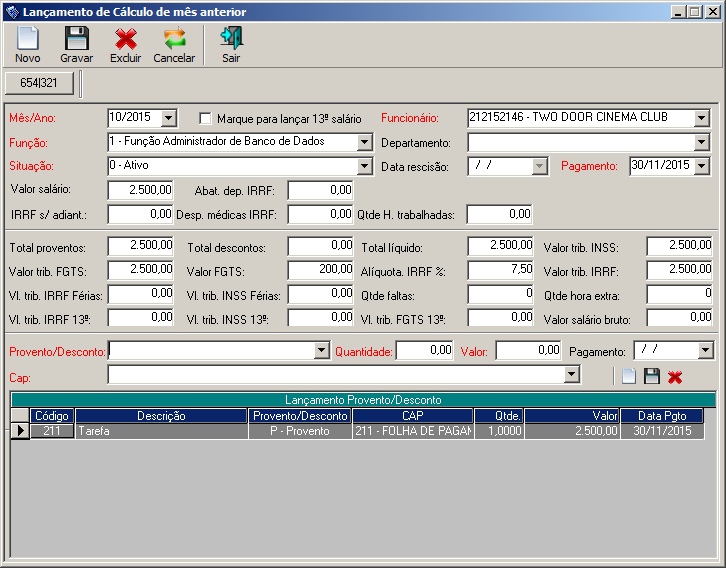 Figura 1 (Lançamento normal do mês)
Figura 1 (Lançamento normal do mês)
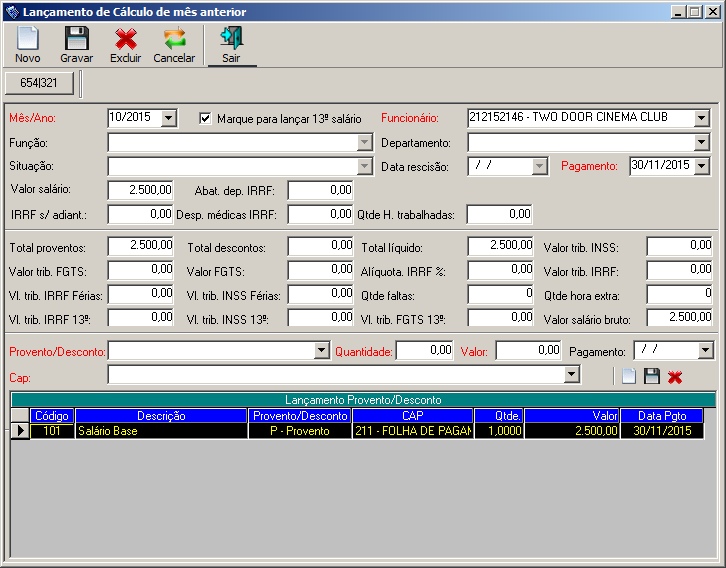 Figura 2 (Lançamento de 13º salário)
Figura 2 (Lançamento de 13º salário)
Ícones deste folder:
– Novo – limpa tela para inserção de um novo lançamento;
– Salvar – salva os dados da tela;
– Excluir – exclui os dados da tela;
– Cancelar – limpa os campos da tela;
– Sair – Sai da tela.
Nesta tela deverá ser informado obrigatoriamente (Campos em vermelho) Mês/Ano dos lançamentos, funcionário, sabendo que, somente são possíveis lançamentos anteriores, inclusive lançamentos de 13º salário.
Com estas informações já é verificado se existe lançamento para este funcionário neste período, assim carregando as informações senão, continua o lançamento, onde é necessário informar também a empresa/obra, a função, a situação do funcionário na empresa no mês em que estão sendo feitos os lançamentos.
Caso o mês/ano informado seja um mês fechado de folha, o sistema permitirá visualizar registros que foram lançados, mas não permitirá alterar ou excluir (todos os campos da tela estarão desabilitados).
O sistema faz lançamentos somente para os funcionários que estão com as obras abertas no período informado no campo “Mês/Ano”. Neste caso, esses funcionários nem irão aparecer para serem selecionados no campo “Funcionários”.
O sistema também verificará se para a empresa selecionada e o mês/ano informado já existe lançamentos gerados.
- Se existirem para o mês informado ou mesmo para um mês anterior não será mais permitido fazer Lançamento de Cálculo de Mês Anterior, e o sistema emitirá a seguinte mensagem:

- Se o mês informado para a empresa/obra selecionada estiver como mês fechado, o sistema não permitirá o lançamento de inclusão/alteração/exclusão, desabilitando os campos.
Campos da Tela:
Emp/Obra – Seleciona-se a empresa/obra;
Mês/Ano – Mês e ano que os lançamentos se referem;
13º salário – Se o lançamento se tratar de Décimo Terceiro salário deverá marcar a opção 13º salário (conforme figura 2);
Funcionário – Seleciona-se o funcionário ao qual deseja fazer os lançamentos;
Função – Seleciona-se a função do funcionário no período do lançamento;
Situação – Seleciona-se a situação do funcionário no período do lançamento;
Data rescisão – O campo somente é habilitado caso o usuário escolha uma das seguintes situações do funcionário, 1 – Demitido, 5 – Em demissão, 7 – Rescisão complementar e 8 – Término de vínculo, caso uma dessas situações seja selecionada o campo passa a ser de preenchimento obrigatório, onde será informada a data de desligamento do funcionário na empresa;
Departamento – Seleciona-se o departamento do funcionário no período do lançamento (será apresentado a descrição do departamento usado no cálculo (caso exista) ou a descrição do departamento cadastrado na ficha do funcionário);
Valor Salário – Informa o valor do salário do funcionário no período do lançamento;
Pagamento – Informa a data de pagamento deste cálculo no período do lançamento;
Abat. Dep. IRRF – Pode-se informar o valor descontado no cálculo do IRRF do funcionário no mês, relativo aos respectivos dependentes;
IRRF s/ Adiant – Pode-se informar o valor do IRRF sobre o adiantamento quinzenal, se houver;
Desp. Médicas IRRF – Pode-se informar o valor das despesas médicas deduzidas do IRRF no mês de referência;
Qtde. H. trabalhadas – Quantidade horas trabalhadas no mês pelo funcionário;
Os valores a seguir são apenas demonstrativos, sendo calculados conforme for alimentando com os lançamentos de proventos/descontos.
- Total Provento – É a soma dos Proventos do funcionário no mês, de acordo com os proventos lançados;
- Total Desconto – É a soma dos Descontos do funcionário no mês, de acordo com os descontos lançados;
- Total Líquido – É o valor líquido recebido no mês pelo funcionário;
- Valor Trib. INSS – Valor tributável para o INSS do funcionário no mês, de acordo com os respectivos proventos/descontos;
- Valor Trib. FGTS – Valor tributável para o FGTS do funcionário no mês, de acordo com os respectivos proventos/descontos;
- Valor FGTS – Valor do FGTS retido no mês para o funcionário;
- Alíquota IRRF – Busca-se na tabela de alíquotas do IRRF a alíquota na qual a base para IRRF atinja a faixa;
- Valor Trib. IRRF – Valor tributável para o IRRF do funcionário no mês, de acordo com os respectivos proventos/descontos;
- Vl. Trib. IRRF Férias – Valor tributável para o IRRF de férias do funcionário no mês, de acordo com os respectivos proventos/descontos;
- Vl. Trib. INSS Férias – Valor tributável para o INSS de férias do funcionário no mês, de acordo com os respectivos proventos/descontos;
- Qtde. Faltas – De acordo com os proventos/descontos lançados, este campo será calculado automaticamente;
- Qtde hora extra – De acordo com os proventos/descontos lançados, este campo será calculado automaticamente;
- Vl. Trib IRRF 13º – Valor tributável para o IRRF do 13º salário do funcionário no mês, de acordo com os respectivos proventos/descontos;
- Vl. Trib. INSS 13º – Valor tributável para o INSS do 13º salário do funcionário no mês, de acordo com os respectivos proventos/descontos;
- Vl. Trib. FGTS 13º – Valor tributável para o FGTS do 13º salário do funcionário no mês, de acordo com os respectivos proventos/descontos;
- Valor Salário Bruto – É a soma dos proventos/descontos que formam o salário bruto do funcionário no mês;
Somente após o lançamento dessas informações, poderá ser feito o lançamento dos Proventos e Descontos do respectivo mês, onde serão informados a Quantidade, Valor Total e o CAP.
- Provento/Desconto – Seleciona-se qual o código de provento/descontos será lançado;
- Quantidade – Quantidade a qual se refere o lançamento, não permitindo digitar zeros, nem mesmo quantidade negativa;
- Valor – O valor do lançamento do provento/desconto no mês, não permitindo digitar zeros, nem mesmo valores negativos;
- Pagamento – A data de pagamento do lançamento do provento/desconto no mês, só será obrigatório quando o desconto for de retenção. Se o desconto tiver cadastrado um tipo de vencimento, então o sistema encontrará a data de pagamento como sugestão;
- CAP – O Cap já esta pré-definido no cadastro do provento/desconto, mas podendo ser informado ou alterado neste ponto;
Nos lançamentos dos proventos/descontos, temos os ícones Novos, Excluir e Incluir, onde:
- Novo – Limpa os campos acima possibilitando um novo lançamento;
- Incluir – Permite que seja feita a inserção do lançamento no grid abaixo (desde que não tenha ocorrido o devido fechamento da folha de pagamento no mês/ano de referência, se houver tido o fechamento, não permitirá a exclusão e o sistema emitirá um alerta ao usuário);
- Excluir – Permite a exclusão do lançamento no grid abaixo (desde que não tenha ocorrido o devido fechamento da folha de pagamento no mês/ano de referência, se houver tido o fechamento, não permitirá a exclusão e o sistema emitirá um alerta ao usuário);
Lembrando que essas ações apenas serão feitas com relação ao grid, para a confirmação dos lançamentos no mês é necessário a utilização do botão Gravar no topo da tela;
Podendo depois do lançamento no grid ser feita a manutenção nas colunas de CAP, Qtde. e Valor;
Na parte superior da tela temos os ícones padrões;
- Novo – Limpará a tela possibilitando um novo lançamento, para outro funcionário em outro mês;
- Gravar – Grava de fato todas as informações e lançamentos feitos para o funcionário (desde que não tenha ocorrido o devido fechamento da folha de pagamento no mês/ano de referência, se houver tido o fechamento, não permitirá a exclusão e o sistema emitirá um alerta ao usuário);
- Cancelar – Limpa a tela desprezando todas as alterações nela feita;
Excluir – Exclui todas as informações e lançamentos do funcionário naquele mês/ano (desde que não tenha ocorrido o devido fechamento da folha de pagamento no mês/ano de referência, se houver tido o fechamento, não permitirá a exclusão e o sistema emitirá um alerta ao usuário); - Sair – Permite sair da tela, salvando ou não as informações ainda não salvas;
À medida que são lançados os proventos/descontos são calculados automaticamente os valores acima e inseridos no grid abaixo, destacando em vermelho todos os descontos lançados. Lembrando que as informações lançadas só serão realmente gravadas e alteradas com o click do botão Gravar da parte superior da tela. Sendo possível ainda a exclusão do Provento/Desconto do grid selecionando um ou mais e pressionar a tecla DEL.
O botão excluir da parte superior da tela servirá para excluir todos os lançamentos referentes ao funcionário e Mês/Ano selecionado, se o 13º salário estiver marcado, serão excluídos todos os dados referentes ao décimo terceiro salário.
